Come velocizzare il portatile
Stai cercando un modo per rendere più veloce il tuo portatile? Dai un’occhiata ai nostri consigli su come pulire il disco rigido, cancellare file temporanei, installare più memoria, e pulire il tuo sistema per ottenere il massimo dal tuo portatile.
Pulisci il tuo disco
Pulire il disco rimuoverà dei file che non sono più necessari e che possono essere cancellati in modo sicuro. Cancella inoltre i file temporanei e svuota il Cestino.
Per eseguire una pulizia del disco, segui le procedure elencate qua sotto:
- Clicca sul menu Start o il tasto Windows
- Seleziona Il mio computer o Computer
- Clicca col tasto destro sul disco che vuoi pulire. Solitamente è il disco C:
- Nel dialogo che comparirà, sarà presente una rappresentazione di quanto spazio libero è presente sul tuo disco. Se lo spazio libero è minore del 20% della capacità massima del disco, clicca sul tasto Pulizia Disco.
- Verifica il disco che vuoi pulire. Il computer eseguirà un calcolo di quanto spazio verrà liberato.
- Spunta tutte le caselle, poi clicca su OK
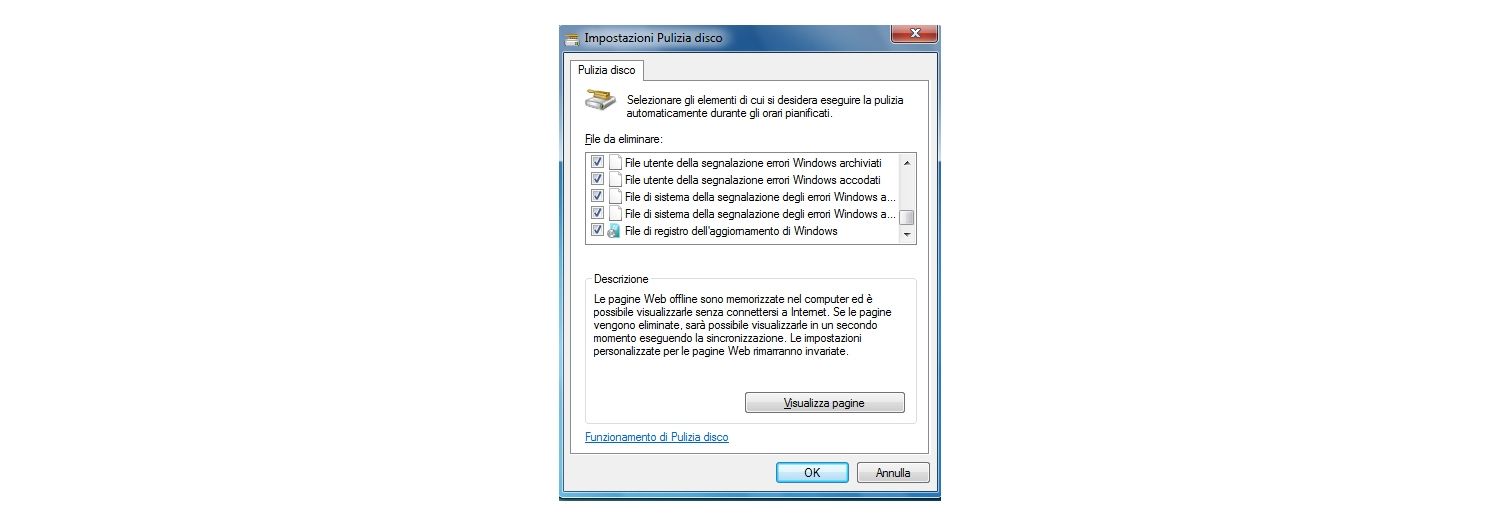
Un disco rigido pulito permetterà al tuo computer di trovare i file più velocemente
Disinstalla programmi inutilizzati
Molti computer si presentano con programmi e applicazioni pre-installate; potresti non essere a conoscenza della loro presenza sul tuo portatile. Oppure, se hai scaricato un’applicazione che non utilizzi più. Cancellare questi programmi può liberare spazio sul disco e rende più veloce il ritrovamento dei file da parte del sistema.
Per disinstallare programmi, segui questi passi:
- Clicca sul menu Start o il tasto Windows
- Seleziona Pannello di Controllo
- Clicca su Programmi
- In Programmi e Funzionalità, seleziona Disinstalla un programma
- Seleziona i programmi che non utilizzi più e clicca sul tasto Disinstalla
Il computer non mostrerà l’opzione Disinstalla per i programmi che sono necessari per far funzionare il sistema.
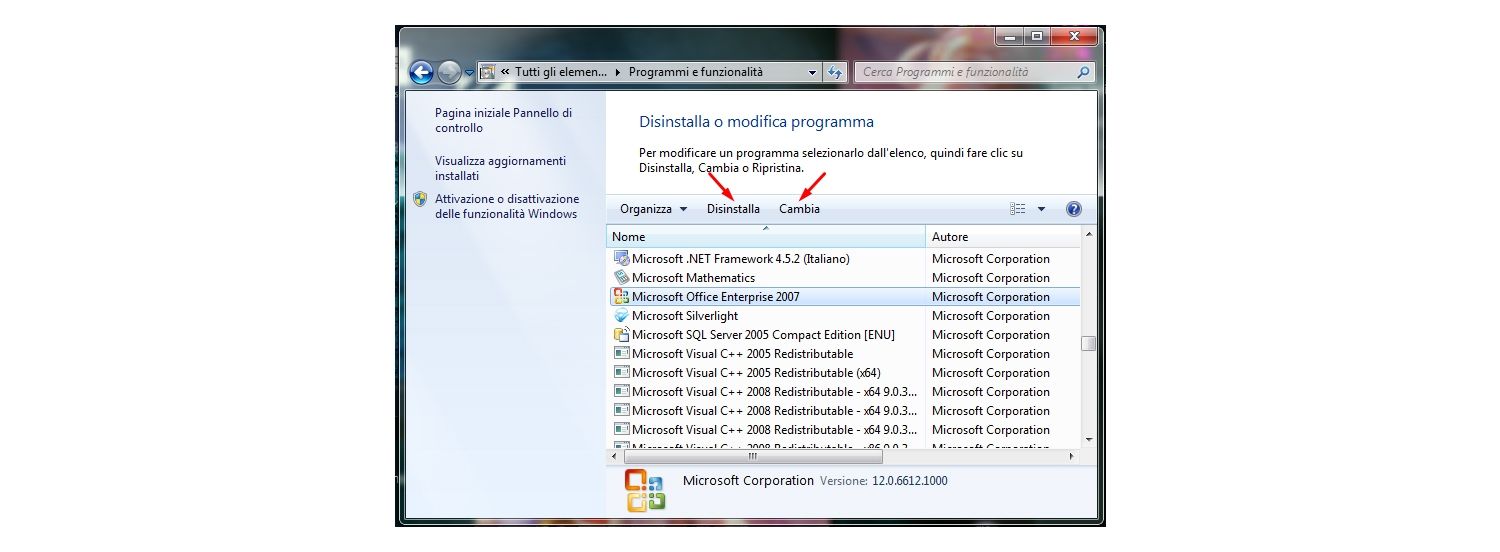
Impedisci ai programmi di avviarsi in automatico
I computer possono anche presentarsi con programmi che si avviano automaticamente in background. Questi possono essere programmi che vuoi e che utilizzi occasionalmente, ma non che si avviino automaticamente.
Per evitare che i programmi si avviino in automatico, segui questa procedura:
- Tasto destro su uno spazio vuoto della barra delle attività
- Seleziona Avvia Gestione attività
- Seleziona la scheda Avvio
- Cerca oggetti, nella lista di programmi, di cui non hai bisogno del loro avvio automatico. Tasto destro su un qualsiasi programma a cui vuoi prevenire l’avvio automatico
- Seleziona Disabilita
In base a quanti programmi previeni l’avvio automatico, dovresti notare un accensione più veloce. Dopo l’avvio, ci sarà inoltre un aumento di velocità perché hai liberato delle risorse che erano occupate in precedenza dai programmi avviati in background.
Cancella file temporanei
Ogni volta che visiti un sito internet, può installarsi un file temporaneo. Dopo che hai lasciato il sito, non c’è più bisogno di questi file. Continuano a occupare spazio nella tua unità di archiviazione, quindi cancellarli libererà dello spazio.
Segui queste istruzioni per cancellare i file temporanei:
- Clicca sul menu Start o il tasto Windows
- Seleziona Computer o Il mio Computer
- Sulla parte sinistra della barra di navigazione, clicca sul disco locale per espandere i file, solitamente C:
- Espandi la cartella Windows
- Seleziona la cartella Temp
- Seleziona il primo file della lista, tieni premuto il tasto Shift, poi seleziona l’ultimo file di ieri
- Tutti i file prima di oggi saranno evidenziati. Premi il tasto Delete
Con lo spazio liberato, la tua unità di archiviazione sarà in grado di trovare più velocemente i file.
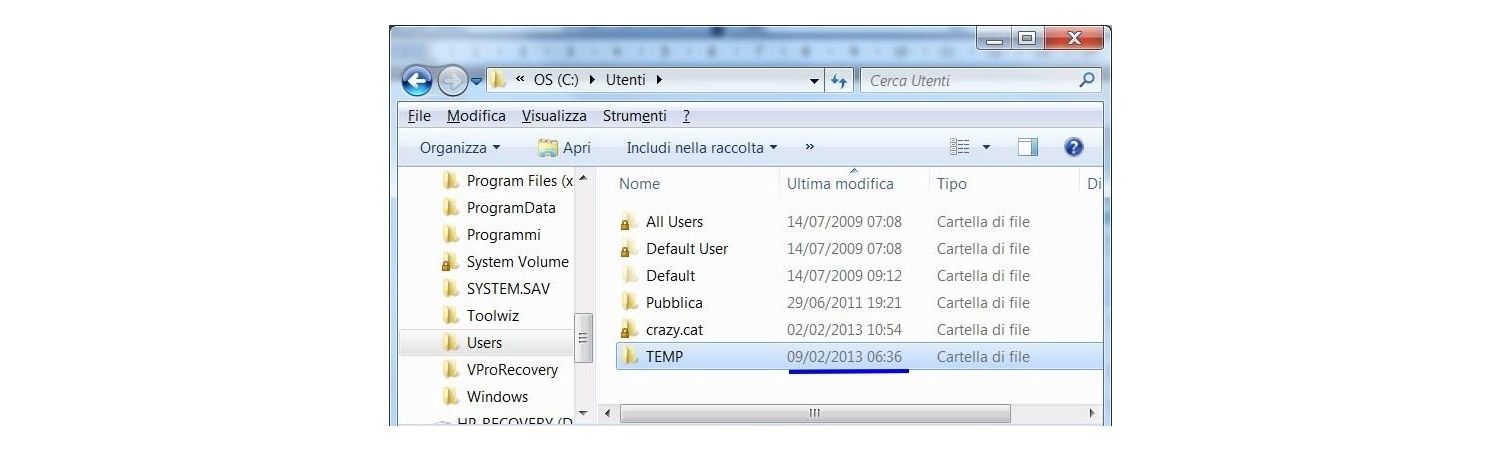
Installa un’unità a stato solido
Se il tuo portatile dispone di un disco rigido (HDD), considera la sostituzione con un’unità a stato solido (SSD). Un SSD può velocizzare le attività di tutti i giorni di sei volte. 1 Gli SSD fanno uso della memoria flash per eliminare le parti mobili presenti negli HDD, permettendo al computer di trovare i file più velocemente.
Per i portatili, gli SSD sono più duraturi e consumano meno energia. La maggior parte dei produttori di portatili utilizzano gli SSD per i nuovi portatili perché sono più duraturi, più leggeri, e utilizzano meno batteria dei dischi rigidi.
Aggiungi un’unità esterna
Se non sei pronto per aggiornare a un SSD, puoi comprare un disco rigido esterno che si attacca al tuo portatile tramite un cavo USB. Usare un’unità esterna ti permetterà inoltre di trasferire facilmente grandi file tra computer.
Aggiungi più RAM
I computer portatili con memoria insufficiente possono faticare a stare al passo anche con le attività più semplici. Segui questi passi per vedere quanta RAM è installata sul tuo computer, e se il tuo computer trarrebbe beneficio dall’aggiungerne altra.
- Clicca sul menu Start o il tasto Windows
- Seleziona Computer o Il mio Computer
- Tasto destro sul disco principale, solitamente C:
- Scegli Proprietà
- Sotto a Sistema, verifica quanta Memoria installata (RAM) c’è
Puoi utilizzare questo link per scoprire se il tuo computer ha bisogno di più memoria.
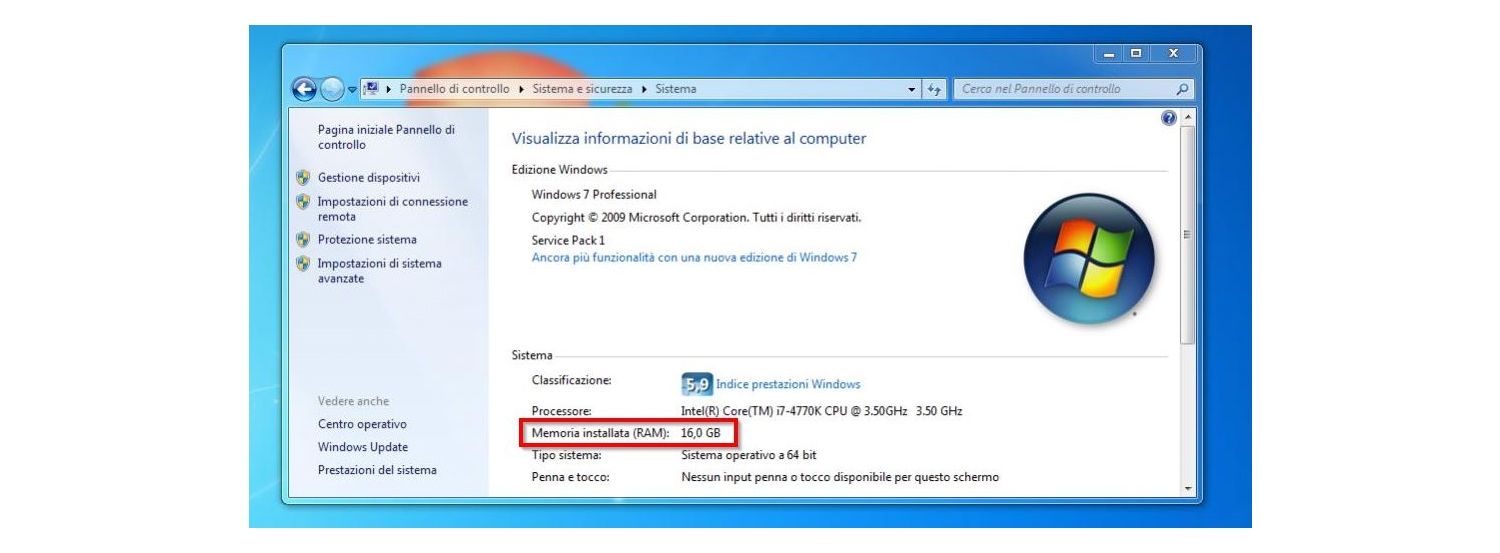
Deframmenta il disco rigido
Se il tuoi computer portatile utilizza un disco rigido, potrebbe aver bisogno di essere deframmentato. Dato che gli HDD accedono alle informazioni sequenzialmente, avere informazioni in più luoghi (frammenti) fa aumentare il tempo di cui ha bisogno il disco per accedere alle informazioni. Deframmentare (defragging) il tuo disco rigido sposta i dati che sono sul disco in una formazione logica, rendendo più veloce accedervi. Scopri come deframmentare il tuo disco rigido.
Rimuovi polvere
Uno dei metodi più trascurati per far velocizzare il tuo portatile è il pulirlo. Quando la polvere si accumula nella ventola ostruisce il passaggio dell’aria e causa un surriscaldamento del computer, il sistema riduce in automatico le prestazioni per rimanere più fresco. Oltre a toglierla dalla tastiera e dal case, usa aria compressa per soffiare via la polvere dalle ventole. Utilizza raffiche corte per evitare di danneggiare le ventole.
Se stai cercando di rendere più veloce il tuo portatile, questi semplici consigli possono fare al caso tuo. Pulire il disco, disinstallare programmi inutilizzati, prevenire ai programmi di avviarsi automaticamente, cancellare file temporanei, installare un’unità a stato solido, aggiungere un’unità esterna, aggiungere più RAM, deframmentare il disco rigido, rimuove polvere.
1. Sui sistemi selezionati.
©2017 Micron Technology, Inc. Tutti i diritti riservati. Informazioni, prodotti e/o specifiche sono soggetti a modifiche senza preavviso. Né Crucial né Micron Technology, Inc. sono responsabili di eventuali omissioni o errori fotografici o di tipografia. Micron, il logo Micron, Crucial e il logo Crucial sono marchi commerciali o marchi registrati di Micron Technology, Inc. Tutti gli altri marchi commerciali e i marchi di prodotti sono di proprietà dei rispettivi detentori.